В сегодняшней статье, как скачать обновленный оригинальный ISO образ Windows 10 или Windows 11 с сайта Microsoft на примере браузера Google Chrome. Файл-образ ISO для Windows может потребоваться для чистовой установки с флешки новейшей версии Windows 10 или Windows 11 для стационарного компьютера или ноутбука.
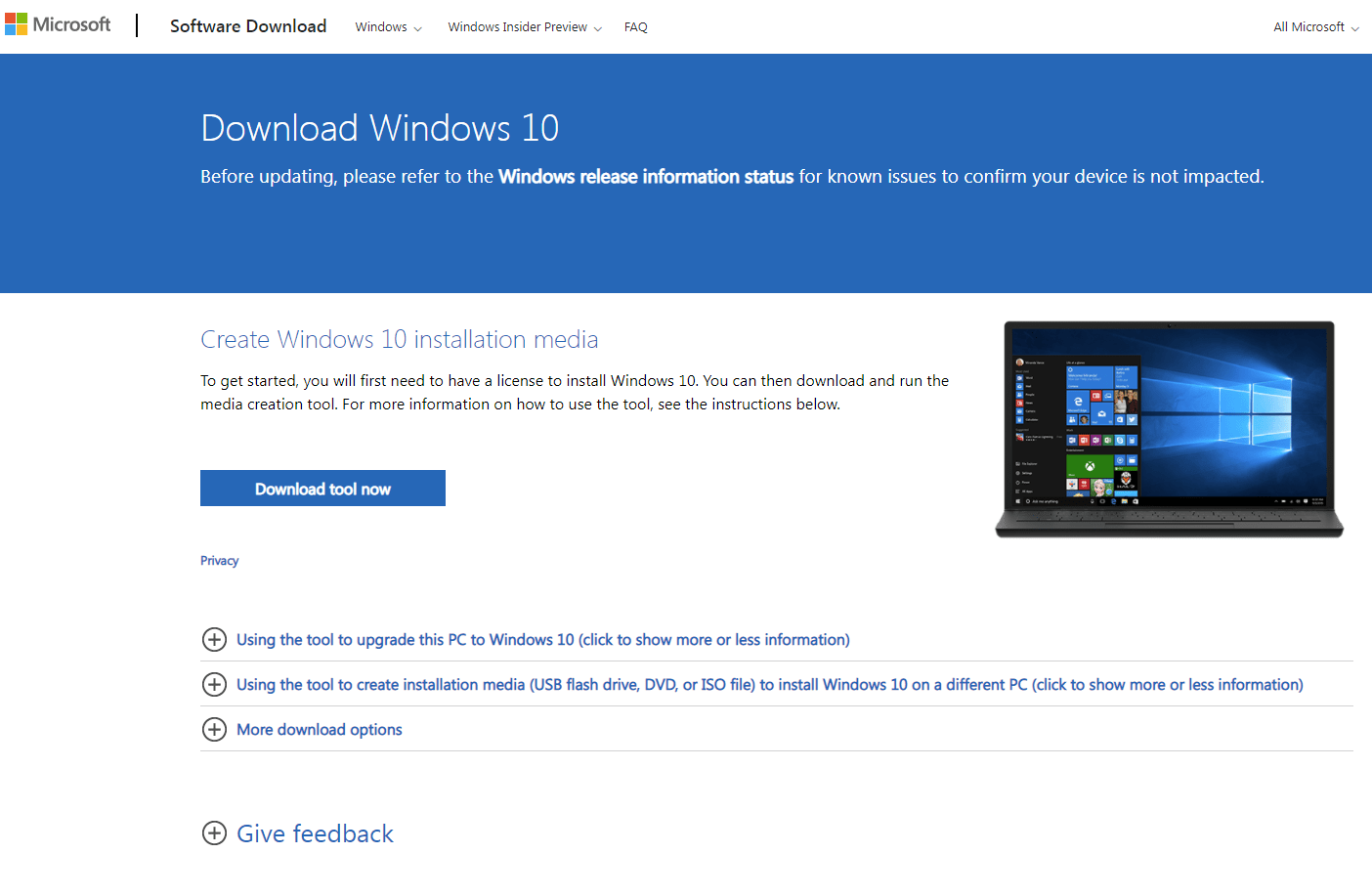
Компания Microsoft обновляет загружаемые ISO-образы Windows на своем сайте для каждого крупного обновления. Их можно загрузить с помощью инструмента Media Creation Tool. Однако вот изящный способ для загрузки последних ISO-образов напрямую с помощью Google Chrome.
Хитрость, которая описана в статье, используется для получения ссылки на оригинальный образ, так как с компьютера получить такую ссылку проблематично. Система распознает операционную систему и предложит провести обновление системы посредством Windows Installation Media.
Инструкция
1. Перейдите по ссылке для загрузки файла Windows 10 ISO или Windows 11 ISO.
2. Нажмите клавишу F12 в браузере Google Chrome, чтобы открыть Инструменты разработчика в браузере.
3. Нажмите на значок «Мобильное устройство», который переключит панель инструментов устройства на мобильный вид страницы.
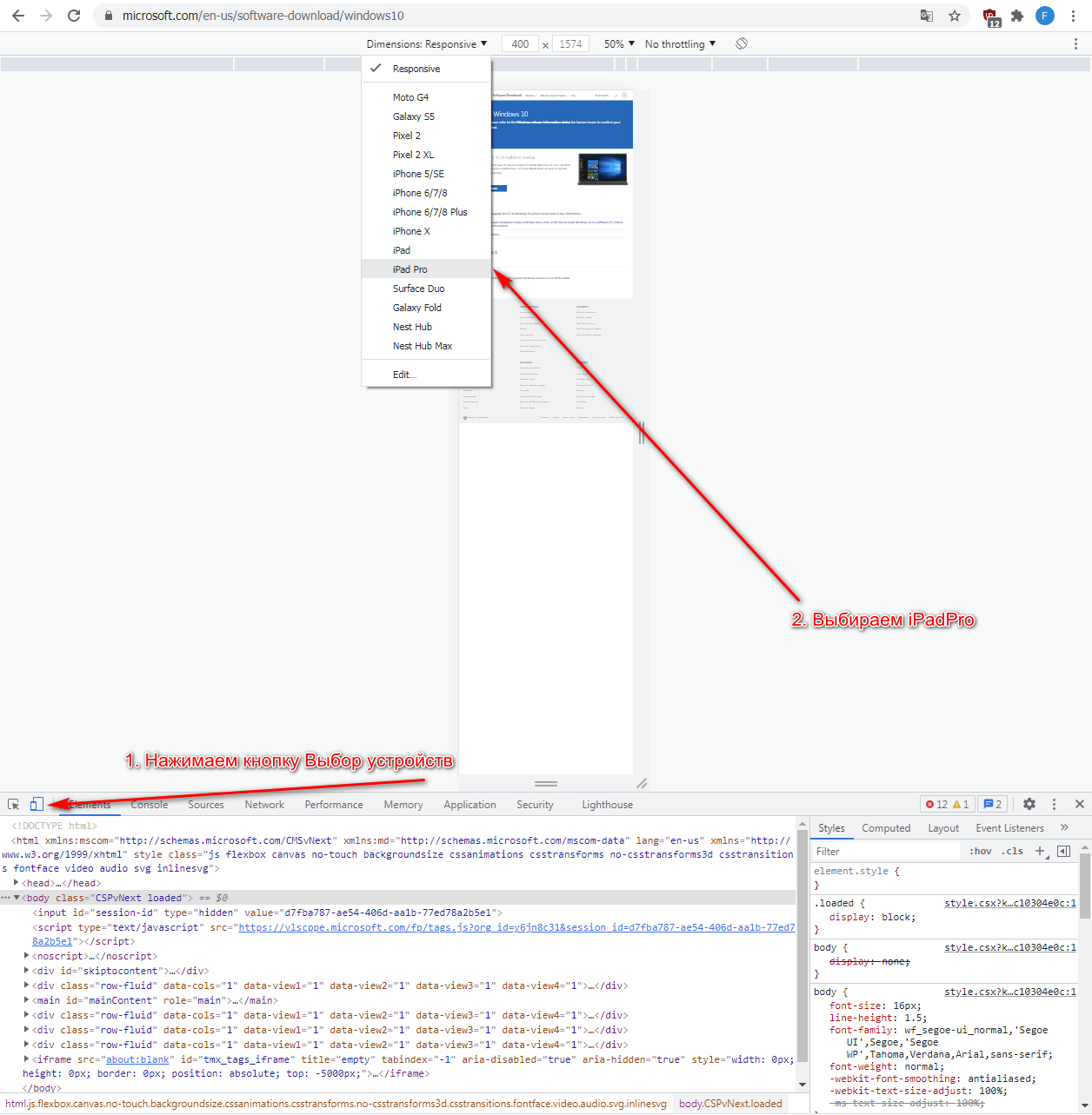
4. Нажмите на выпадающий список Responsive и выберите iPad Pro.
5. Нажмите F5 или значок обновления, чтобы перезагрузить страницу в браузере.
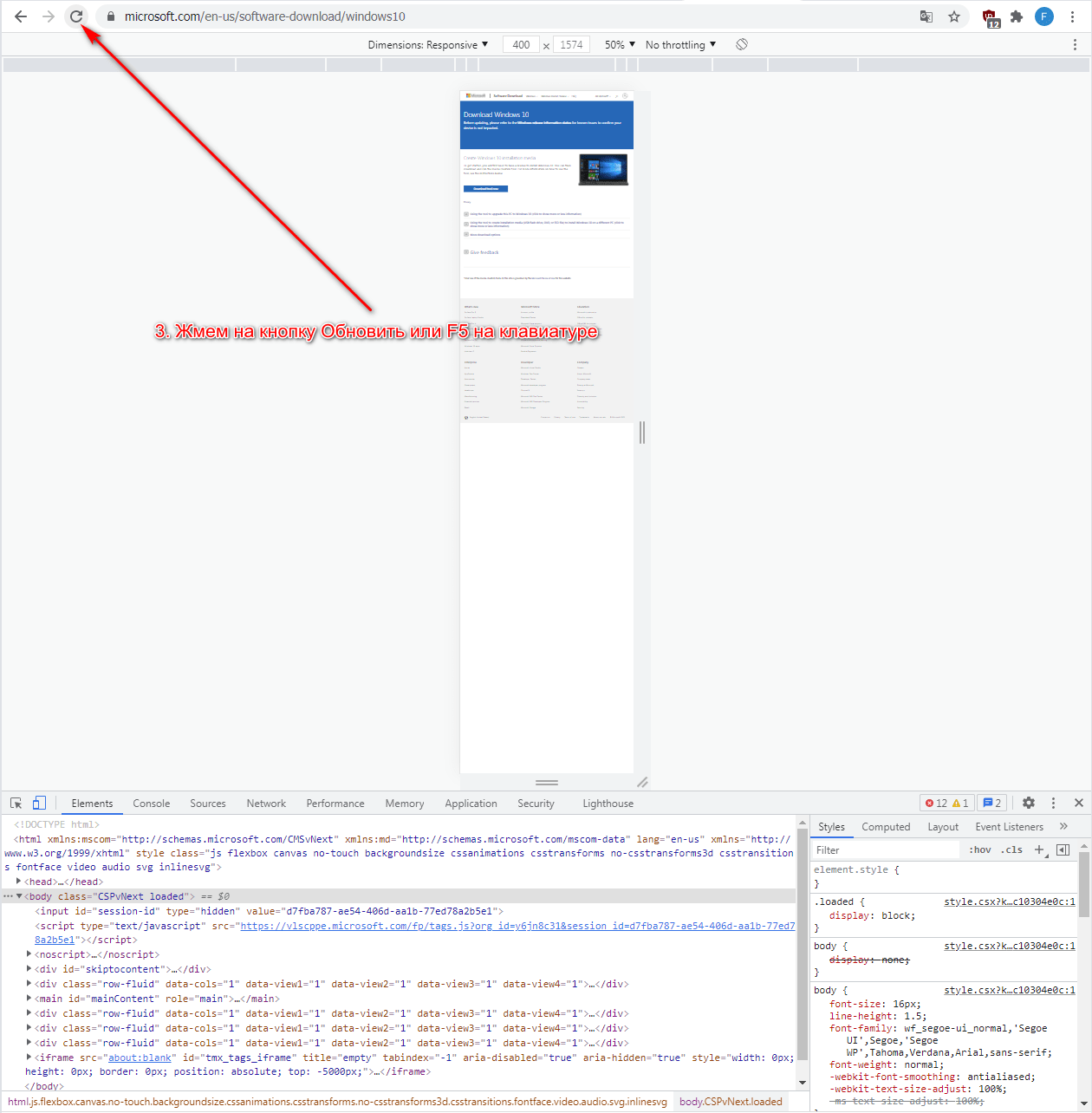
6. Выберите нужное издание и язык. Обратите внимание, что инструменты разработчика можно закрыть (F12), чтобы увидеть все необходимые меню на странице и не работать с мелким масштабом.
7. Скачайте на диск искомый ISO файл Windows 10 / Windows 11 в Google Chrome.
Если описанные операции вызывают трудности, вы можете обратиться в нашу компанию за платной помощью.
